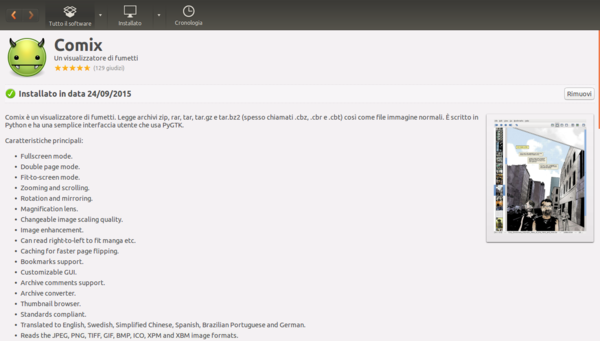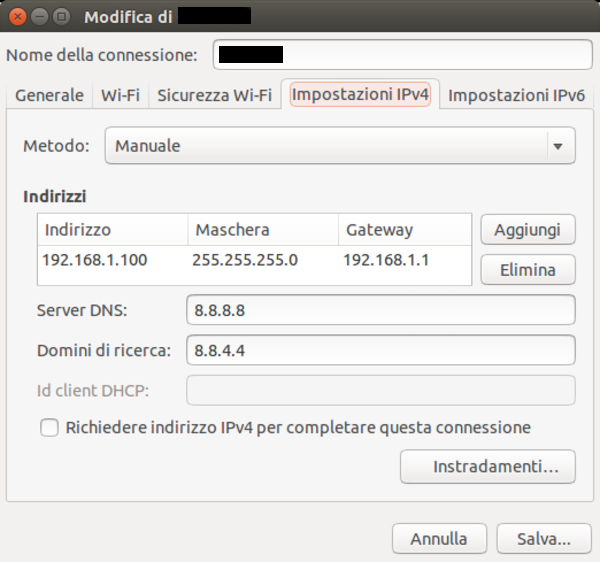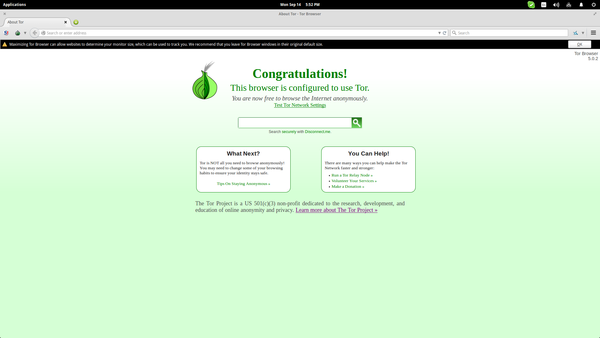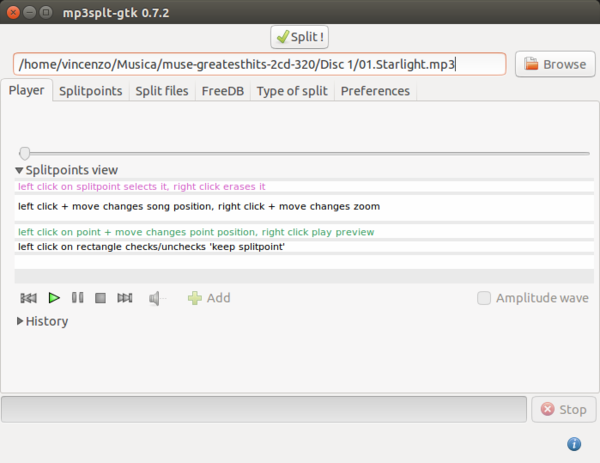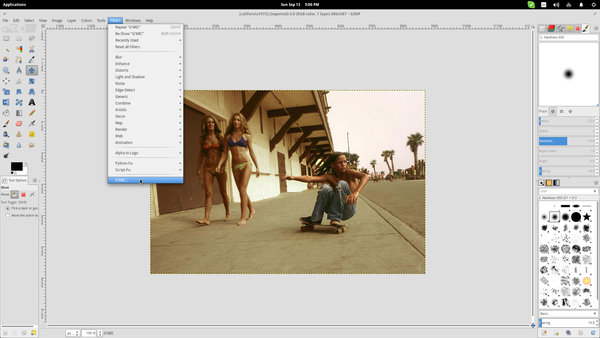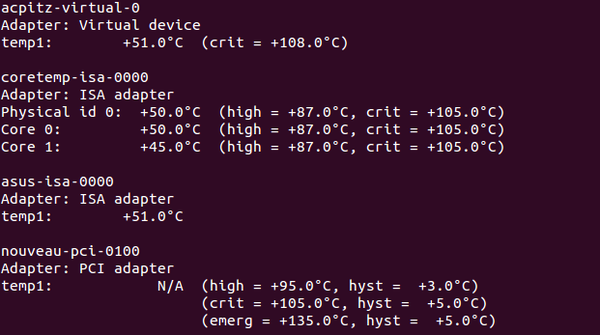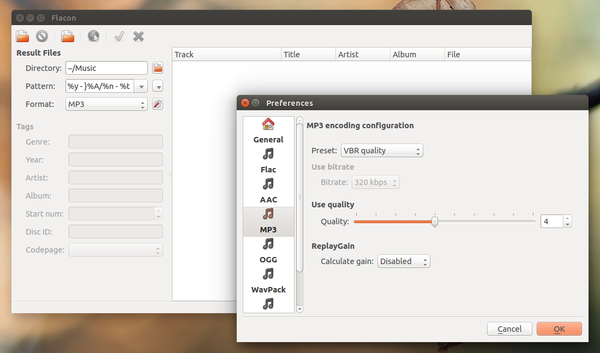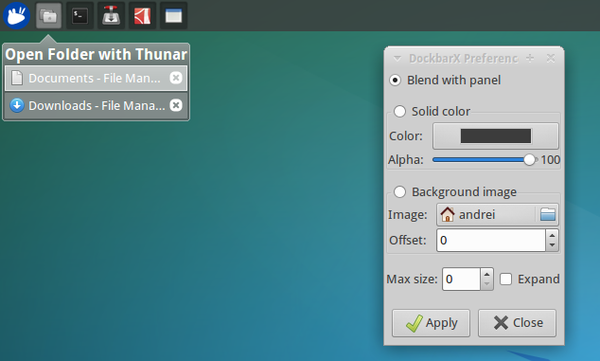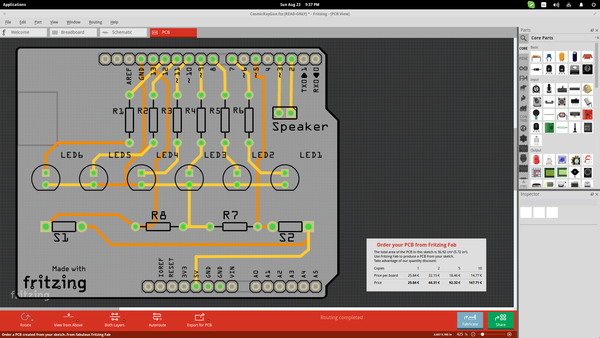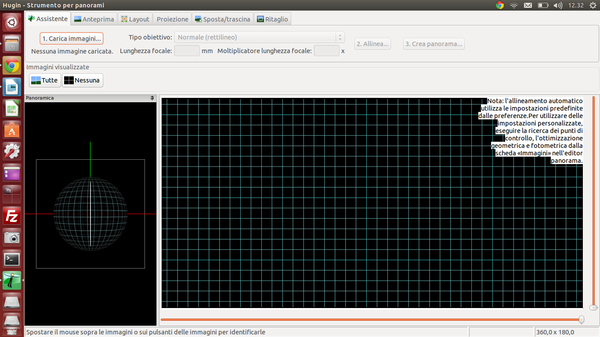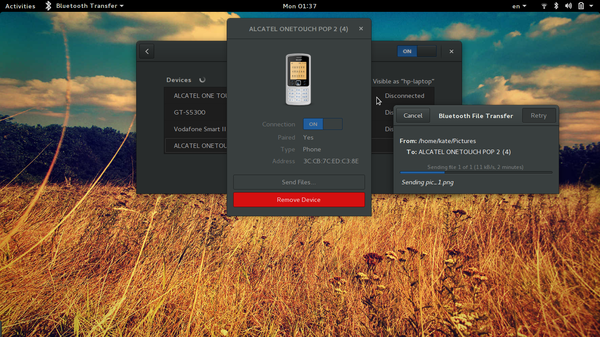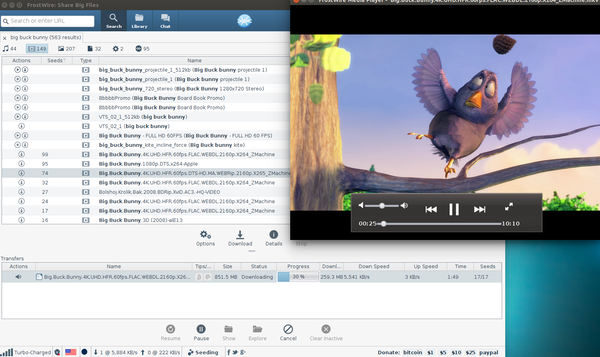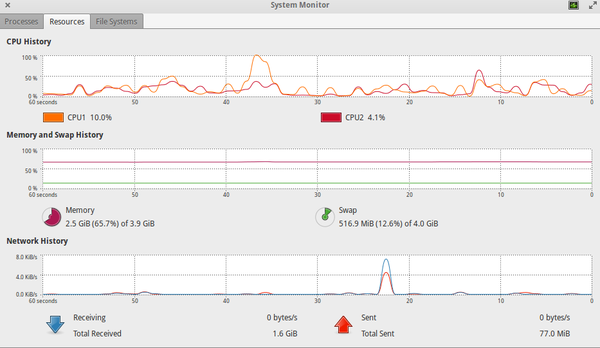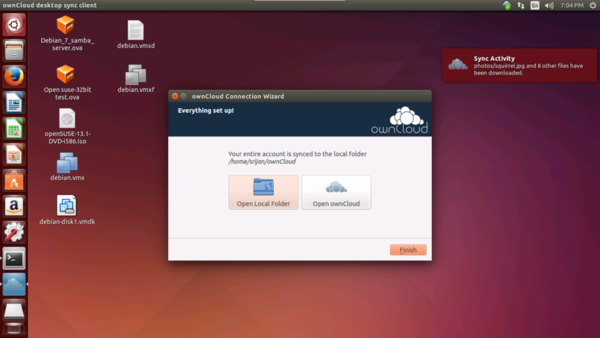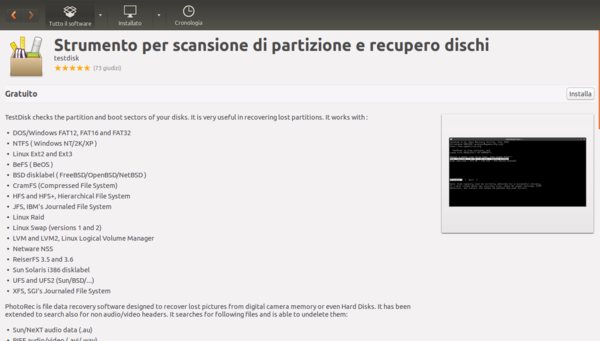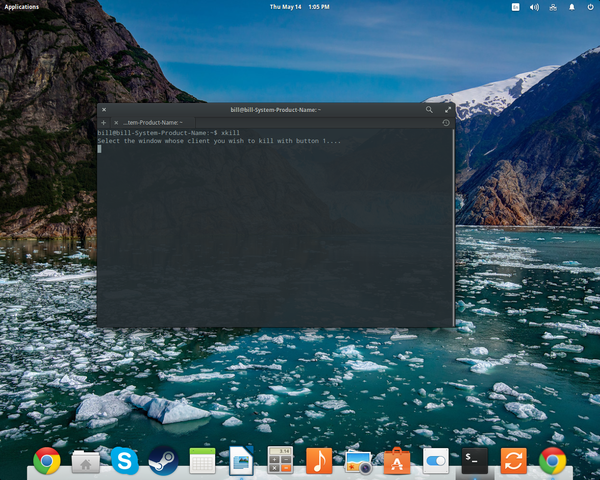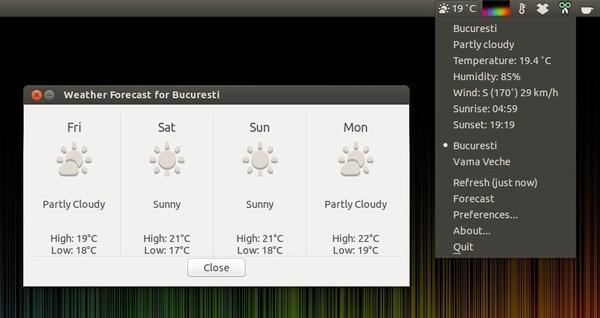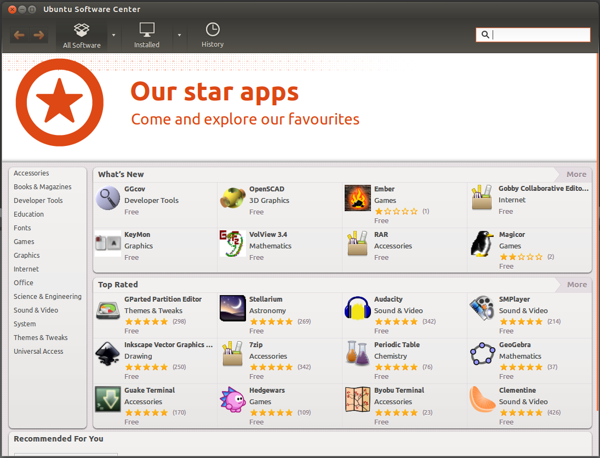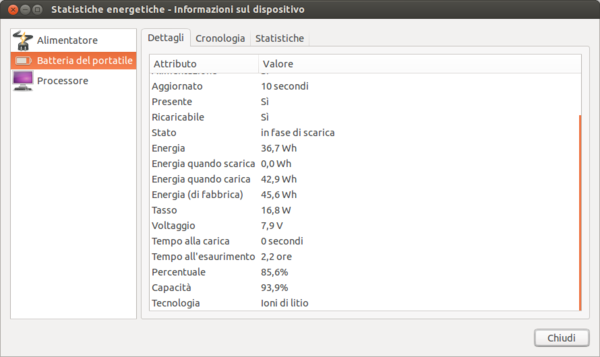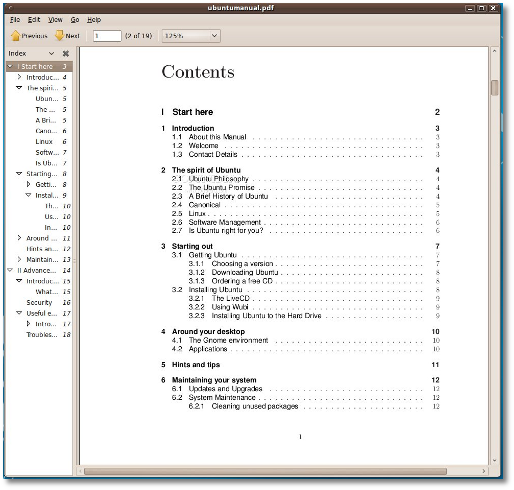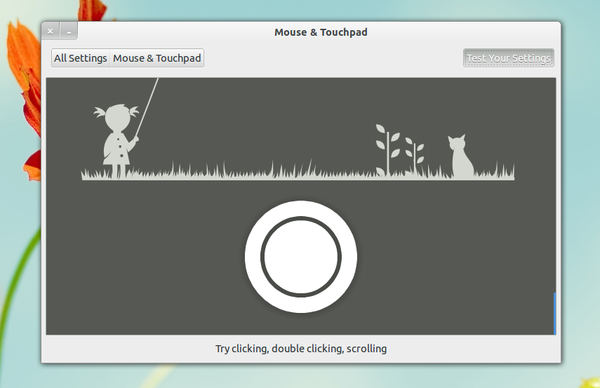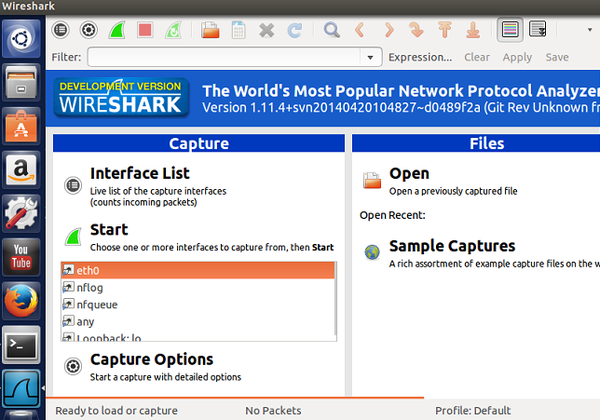Autokey è un’utility che ci permette anche di creare facilmente script. Scopriamo come fare, realizzandone uno semplice che incolla automaticamente una selezione in un nuovo file di testo.
![]()
Autokey può essere visto come un editor di testo non formattato, ma al tempo stesso è in grado di creare degli script che ci aiutano nell’automatizzare particolari operazioni, magari quelle che facciamo con più frequenza. Gli script sono scritti in Python, il popolare linguaggio di programmazione che tutti noi conosciamo, anche se possiamo utilizzare delle funzionalità specifiche di Autokey che ci semplificano ancor di più la vita. Autokey dispone infatti delle sue API, consultabili dando un’occhiata al Wiki ufficiale.
Vogliamo creare il nostro primo script con Autokey? Facciamolo subito. Ad esempio, vogliamo far in modo che ogniqualvolta evidenziamo un testo, esso venga automaticamente copiato e incollato in un file di testo, presente in una specifica directory, e nominato anche con la data e l’ora dell’operazione. Per quanto possa sembrare complicato, è uno script che si riduce a qualche riga di codice.
Anzitutto avviamo Autokey e premiamo la combinazione di tasti Ctrl+Shift+N per creare un nuovo script vuoto. Nelle API del software è presente il metodo QtClipboard che si occupa proprio della gestione del classico Ctrl+C. Quello che dobbiamo fare è quindi memorizzare in una variabile, che chiameremo notecontent, il testo copiato:
notecontent = clipboard.get_selection()
Come abbiamo detto in precedenza, però, vogliamo far sì che il testo copiato venga memorizzato in un file presente in una particolare directory. Creiamo quindi una nuova variabile notepath che indica proprio dove salvare il file di testo, ad esempio:
notepath = “/home/tuxjournal/appunti/”
Non ci resta che implementare l’ultima caratteristica che stiamo ricercando, ovvero che il nome file includa la data e l’ora dell’operazione di copia. Python include una funzione nel modulo time che restituisce proprio la data corrente nel formato standard. Dobbiamo quindi costruire il nostro nome file assegnando come prefisso “nota”, aggiungere a questo data/ora e chiudere con il suffisso .txt, l’estensione del file. Importiamo quindi il modulo time di Python:
import time
time.sleep(0.25)
notename = “nota” + timestrftime(“%d%m%Y%H%M%S”) + “.txt”
Ora, abbiamo tutti gli strumenti per procedere alla creazione dello script che sarà:
import time
time.sleep(0.25)
notecontent = clipboard.get_selection()
notepath = “/home/tuxjournal/appunti/”
notename = “nota” + timestrftime(“%d%m%Y%H%M%S”) + “.txt”
system.create_file(notepath + notename, content = notecontent)
Non ci resta che salvare il file, assegnare un tasto di scelta rapida per lo script e verificare che tutto funzioni correttamente. Copiamo una parte di testo da un file qualsiasi e vediamo se nella directory Appunti è stato creato un nuovo file di testo contenente la nostra selezione.
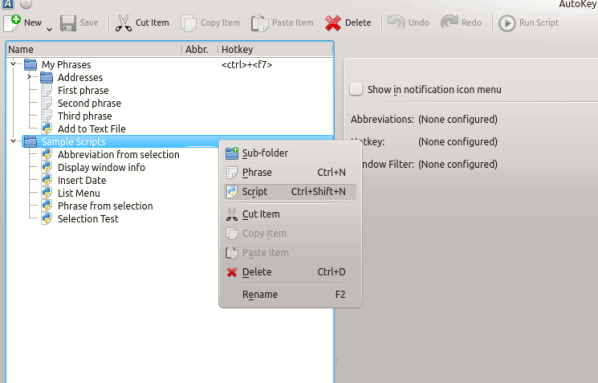
Fonte: Make Tech Easier